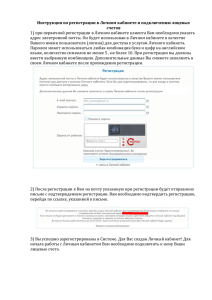Тема 3. Практическое занятие 3 (4 часа). МЕЖДУНАРОДНЫЙ БАНКОВСКИЙ ИНСТИТУТ
advertisement

МЕЖДУНАРОДНЫЙ БАНКОВСКИЙ ИНСТИТУТ INTERNATIONAL BANKING INSTITUTE Тема 3. Практическое занятие 3 (4 часа). Создание лицевых счетов для клиентов Цель Познакомиться с правилами именования и ввода лицевых счетов для клиентов банка Нумерация лицевых счетов Основным, самым массовым регистром аналитического учета в коммерческом банке является лицевой счет. Счета аналитического учета (лицевые счета) открываются по каждому балансовому и внебалансовому счету по видам учитываемых средств, ценностей с подразделением их по назначению и владельцам. Лицевые счета открываются клиентам банка: юридическим и физическим лицам, а также банкам. Каждому лицевому счету в момент открытия присваивается номер, который состоит из 20 цифр. Эти цифры распределяются следующим образом: первые пять знаков соответствуют балансовому счету второго порядка, три знака — коду валюты или драгоценного металла, один знак — защитному ключу, четыре знака задают номер филиала или структурного подразделения, семь знаков составляют порядковый номер лицевого счета. Для расчета ключевого разряда лицевого счета используется следующий алгоритм: к номеру лицевого счета слева (т. е. в начало) добавляют 3 разряда, соответствующие условному номеру кредитной организации, который берется из БИКа банка и соответствует 3-м последним цифрам. Мы получаем число из 23 разрядов, в котором на 12 месте находится контрольный разряд. В исходном состоянии известны все цифры, кроме контрольного разряда, он заменяется нулем. Для расчетов используется специальный массив весовых коэффициентов: 71371371371371371371371. Для расчета ключа вычисляют сумму произведений цифры позиции на вес позиции. Последняя цифра контрольный разряд. результата расчета, умноженная на 3, и составит Например: Номер счета 40702810К00000000014 БИК банка 04454512 Взвешенная сумма равна 135. Последняя цифра составляет 5, умножаем ее на 3 и получаем 15, из двухзначного числа берем только последнюю цифру, она и соответствует контрольному разряду. В нашем случае это тоже цифра 5. Проверка правильности записи кодового обозначения лицевого счета происходит по тому же алгоритму, только с подставленной цифрой контрольного разряда. Равенство нулю последнего разряда взвешенной суммы говорит о правильности формирования номера лицевого счета (см. рис. 3.1). 1 МЕЖДУНАРОДНЫЙ БАНКОВСКИЙ ИНСТИТУТ INTERNATIONAL BANKING INSTITUTE Рис. 3.1. Вычисление и проверка контрольного разряда лицевого счета В системе «Бисквит» ввод нового лицевого счета начинается с перехода в меню «Счета» в базовом модуле системы (см. рис. 3.2). Рис. 3.2. Меню «Счета» Выбираем нужный тип счета (В нашем случае это лицевой счет) и переходим в список имеющихся лицевых счетов в системе (см. рис. 3.3). Рис. 3.3. Список лицевых счетов в системе 2 МЕЖДУНАРОДНЫЙ БАНКОВСКИЙ ИНСТИТУТ INTERNATIONAL BANKING INSTITUTE Нажатие клавиши «F3» изменяет поля, выводимые в экранной форме. По умолчанию выводятся код по классификации ЦБ, номер валюты, назначение и наименование счета. Повторно нажав клавишу «F3», можно просмотреть номер счета, номер валюты, остаток в инвалюте, остаток в национальной валюте. Столбец «Остаток» содержит сумму остатка на счете на конец последнего закрытого операционного дня (см. рис. 3.4). Рис. 3.4. Вывод списка лицевых счетов с измененным перечнем реквизитов Нажатие клавиши «F6» вызывает фильтр, который можно применить для отбора лицевых счетов (см. рис. 3.5). Рис. 3.5. Фильтр лицевых счетов Для начала заполнения полей нажмите клавишу «Enter». При заполнении полей обратите внимание, что поля могут содержать специальные символы, позволяющие задавать маску отбора. Например: * — все счета; 3 МЕЖДУНАРОДНЫЙ БАНКОВСКИЙ ИНСТИТУТ INTERNATIONAL BANKING INSTITUTE 20202* все лицевые счета по балансовому счету 20202 (см. рис. 3.6). После заполнения полей фильтра вы можете сохранить настройку, нажав клавишу «F2». Чтобы вернуться к ранее сохраненным настройкам фильтра, нажмите клавишу «F5». Рис. 3.6. Список выбранных счетов в соответствии с установленным фильтром Задайте желаемые значения в фильтре, затем нажмите клавиши «Ctrl»+«Enter», чтобы зафиксировать настройку фильтра, а затем еще раз эти же клавиши, чтобы применить созданный фильтр. Чтобы снять настройку фильтра, достаточно выйти из окна просмотра лицевых счетов, нажав клавишу «Esc», и зайти в него вновь, выбрав команду «Лицевые счета» в меню «Счета». Для поиска нужного счета можно просто начать набирать его номер, находясь в окне «Лицевые счета». Набираемый номер будет отображаться в левом верхнем углу окна, а курсор будет переходить на первый счет в списке, удовлетворяющий набираемому номеру (см. рис. 3.7): 4 МЕЖДУНАРОДНЫЙ БАНКОВСКИЙ ИНСТИТУТ INTERNATIONAL BANKING INSTITUTE Рис. 3.7. Поиск счета путем набора его номера Для открытия лицевого счета нажмите в перечне счетов «Insert», выберите тип счета, который хотите открыть, и нажмите «Ctrl»+«Enter» (см. рис. 3.8). Рис. 3.8. Открытие балансового счета Выбираем балансовые счета и переходим по иерархической структуре меню далее. Мы попадаем в меню типов балансовых счетов, которые можно открыть (см. рис. 3.9). Рис. 3.9. Выбор типа открываемого счета Здесь, выбрав требуемый тип счета, нужно нажать «Ctrl»+«Enter», и вы перейдете в форму открытия лицевого счета. Код подразделения в оргструктуре банка подставляется автоматически. Нажмите «Enter», чтобы перейти в список выбора типа клиента. В этом списке, нажимая стрелки вверх или вниз, перейдите к нужному типу клиента, а затем нажмите «Пробел», чтобы отметить его символом «Х». Затем нажмите «Enter», чтобы перейти к следующему полю — «Клиент №». 5 МЕЖДУНАРОДНЫЙ БАНКОВСКИЙ ИНСТИТУТ INTERNATIONAL BANKING INSTITUTE Поле «Клиент №» служит для связи лицевых счетов с клиентом, которому они принадлежат. Для выбора клиента нажмите «F1», находясь в этом поле. Вы перейдете в окно «Юридические лица», «Физические лица», «Банки» или «Балансовые счета» в зависимости от того, какой тип клиента вы указали для счета. Если вы уверены, что информация о клиенте ранее уже была занесена в базу данных, найдите соответствующую ему запись (например, с помощью «F7» или «Shift»+«F7»). Записи в этих окнах отсортированы в алфавитном порядке по наименованиям организаций для юридических лиц и по фамилиям для частных лиц. Чтобы подставить номер выбранного клиента из этого окна, нажмите «Ctrl»+«Enter». Если физическое или юридическое лицо не являлось клиентом банка, можно внести информацию о нем, нажав «Insert». Если открывается внутрибанковский счет, при нажатии «F1» в поле «Клиент №» появится запрос, в ответ на который нужно указать назначение счета. Если вы знаете номер клиента, можете ввести его сразу в это поле. После выбора или ввода номера клиента поле «Наименование клиента» заполнится автоматически. После выбора клиента нажмите «Enter», чтобы перейти к полю «Счет 2-го порядка» (см рис. 3.10). Рис. 3.10. Открытие лицевого счета Опишем заполнение остальных полей этой формы более подробно. Счет 2-го порядка — введите с клавиатуры номер балансового счета, либо, нажав F1, выберите его из формы «Балансовые счета» по «Ctrl»+«Enter». После нажатия «Enter» курсор перейдет в поле «Код валюты». При вводе ошибочного значения балансового счета выдаются звуковой сигнал и сообщение об ошибке (внизу экрана): «Нет такого счета 2-го порядка», после чего курсор остается в поле с неверным значением счета, чтобы вы могли ввести правильное значение. Код валюты — заполняется только для валютных счетов, если счет рублевый, просто нажмите «Enter» (если вы переходите по полям формы, нажимая «Tab», номер лицевого счета — см. следующий пункт — автоматически не подставляется). 6 МЕЖДУНАРОДНЫЙ БАНКОВСКИЙ ИНСТИТУТ INTERNATIONAL BANKING INSTITUTE Здесь вы переходите в экран уточнения типа лицевого счета (см. рис. 3.11). Рис. 3.11. Конкретизация типа открываемого лицевого счета Теперь номер лицевого счета будет присвоен автоматически. Рис. 3.12. Присвоение номера лицевого счета Вы можете скорректировать предлагаемый номер, но в любом случае система не позволит присвоить открываемому счету уже имеющийся в базе данных номер. После ввода номера счета и нажатия «Enter» курсор переместится в поле «Наименование». Наименование — введите наименование счета и нажмите «Enter». Если задано, это наименование подставляется везде, где должно быть указано наименование счета. Иначе в соответствующих местах указываются реквизиты владельца счета — юридического лица, банка или физического лица. 7 МЕЖДУНАРОДНЫЙ БАНКОВСКИЙ ИНСТИТУТ INTERNATIONAL BANKING INSTITUTE Контроль — нажмите «F1», чтобы выбрать нужное значение из списка «Коды условий контроля остатка на счете» (см. рис. 3.13). Рис. 3.13. Выбор условий контроля остатка на счете По умолчанию выбрано пустое значение — Контролировать все. Иногда для экономии времени (например, при работе с корсчетами) удобно отключать проверку операций. Для этого выберите условие с кодом ДбКрОст. Тип счета — указывает, какой счет открывается: активный или пассивный. Значение выбирается автоматически на основании выбранного балансового счета. Открыт — датой открытия счета по умолчанию считается текущая дата (подставляется автоматически); при необходимости ее можно скорректировать. Закрыт — это поле не доступно для ввода. Сюда автоматически заносится дата закрытия при выполнении процедуры закрытия счета (после нажатия «F8»). Статус — код вида блокировки (вводится или по «F1» выбирается из справочника) (см. рис. 3.14). 8 МЕЖДУНАРОДНЫЙ БАНКОВСКИЙ ИНСТИТУТ INTERNATIONAL BANKING INSTITUTE Рис. 3.14. Допустимые виды блокировок по счетам Изначально определены следующие виды блокировок: Поле не заполнено — счет открыт для любых операций; Блок — счет заблокирован для любых операций; БлокДб — счет заблокирован для дебетовых операций; БлокКр — счет заблокирован для кредитовых операций; БлокУсл — счет не подтвержден вышестоящим подразделением. Ответственный — сюда автоматически заносится системное имя пользователя, открывшего счет. Для изменения значения очистите поле, нажав «F8», а затем нажмите «F1», чтобы выбрать ответственного из списка «Сотрудники». По завершении заполнения всех указанных полей нажмите «Ctrl»+«Enter». Если потребуется, введите дополнительные реквизиты счета. В обшем случае дополнительные реквизиты определяются конкретными настройками системы. В нашем случае дополнительным является указание периодичности подготовки выписок по счету (см. рис. 3.15). 9 МЕЖДУНАРОДНЫЙ БАНКОВСКИЙ ИНСТИТУТ INTERNATIONAL BANKING INSTITUTE Рис. 3.15. Ввод периодичности выдачи выписок по счету Для изменения значения по умолчанию необходимо, находясь в поле значения, нажать «F1» и попасть в список допустимых значений данного параметра (см. рис. 3.16): Рис. 3.16. Список допустимых значений периодичности выписки по счету После нажатия «Ctrl»+«Enter» в окне дополнительных реквизитов в перечне лицевых счетов появится запись о новом лицевом счете (см. рис. 3.17). 10 МЕЖДУНАРОДНЫЙ БАНКОВСКИЙ ИНСТИТУТ INTERNATIONAL BANKING INSTITUTE Рис. 3.17. Появление нового счета в списке лицевых счетов Дополнительные возможности работы со счетами Ctrl+П — печать формы «Ведомость остатков». F1 — позволяет вывести на экран более детальную информацию о реквизите, находящемся в текущем поле. Насколько эффективно использование данной клавиши, продемонстрируют приведенные ниже примеры. F1 в поле «Счет» сообщает о принадлежности счета и его состоянии (см. рис. 3.18). Рис. 3.18. Результат нажатия F1 в поле «Счет» Вывести в файл (см. рис. 3.19). 11 МЕЖДУНАРОДНЫЙ БАНКОВСКИЙ ИНСТИТУТ INTERNATIONAL BANKING INSTITUTE Рис. 3.19. Вывод подготовленного документа в файл Нажатие «F1» в поле «Назначение» дает различную информацию в зависимости от вида счета. Нажатие «F1» в поле «Клиент» дает полную информацию о владельце счета: Рис. 3.20. Результат нажатия «F1» в поле «Клиент» Нажатие «Enter» на номере счета в окне «Лицевые счета» открывает контекстное меню, позволяющее просмотреть проводки или динамику движения средств на выбранном счете, узнать, кому доверено распоряжаться этим счетом, просмотреть аналитику, если таковая существует для данного счета и группировочные признаки лицевого счета (см. рис. 3.21). 12 МЕЖДУНАРОДНЫЙ БАНКОВСКИЙ ИНСТИТУТ INTERNATIONAL BANKING INSTITUTE Рис. 3.21. Контекстное меню лицевого счета Часть редко используемых команд этого меню скрыта. Чтобы просмотреть все команды этого меню, нажмите «F6». У нас пока нет движения по счету и даже денег мы еще на счет не внесли, но мы можем уже просмотреть журнал изменений по данному счету, который отражает весь перечень операций, проводимых по нему (см. рис. 3.22). Рис. 3.22. Просмотр журнала изменений по счету Для того чтобы получить файлы с сохраненными документами, вам необходимо выбрать пункт «Выполнить» в главном меню. У вас появится окно ввода параметров запуска вызываемой программы (см. рис. 3.23). Далее в каталоге необходимо найти свой файл в соответствии со стандартом нумерации (см. рис. 3.24). 13 МЕЖДУНАРОДНЫЙ БАНКОВСКИЙ ИНСТИТУТ INTERNATIONAL BANKING INSTITUTE Рис. 3.23. Ввод адреса поиска сохраненных файлов Рис. 3.24. Список текстовых сохраненных файлов Просмотреть созданный текстовый файл можно с помощью любого ДОСовского текстового редактора. На вашем рабочем месте установлен редактор Adito r _Pro — в нем подготовленный документ будет выглядеть следующим образом (см. рис. 3.25). 14 МЕЖДУНАРОДНЫЙ БАНКОВСКИЙ ИНСТИТУТ INTERNATIONAL BANKING INSTITUTE Рис. 3.25. Вид печатного документа в текстовом редакторе По счетам, по которым еще не было выполнено никаких проводок, невозможно получить выписки, поэтому эти виды документов вы будете получать уже тогда, когда выполните кассовые операции по вашим счетам. Задание 1. Создайте для всех клиентов, которых вы создали на первом занятии, лицевые счета. 2. Проверьте правильность назначения контрольного разряда — проведите соответствующие вычисления и покажите, что назначенные номера лицевых счетов соответствуют правилам назначения. 3. Создайте для лицевых счетов, созданных для юридических лиц, договора на расчетно-кассовое обслуживание. 4. Подготовьте в виде печатного документа характеристики нового лицевого счета и сохраните этот документ в виде текстового файла. 5. Выведите в виде документа договор на РКО и сохраните его в виде текстового файла. 6. Измените по двум из четырех созданных лицевых счетов периодичность подготовки выписки, задав, например, еженедельную или ежемесячную выписку вместо ежедневной, которая проставляется по умолчанию. 7. Для каждого созданного нового счета выведите журнал изменений. 15 МЕЖДУНАРОДНЫЙ БАНКОВСКИЙ ИНСТИТУТ INTERNATIONAL BANKING INSTITUTE 8. Покажите, что по вашим счетам еще нет никакого движения денежных средств. 9. Все свои действия задокументируйте в виде электронного отчета, сохранив в нем скриншоты, соответствующие порядку действий. Сохраните всю выполненную работу в папке под своим именем и соответствующим номером работы. 10. Предъявить всю выполненную работу преподавателю. 16